ディズニーランド(ディズニーシー)は2021年3月3日現在、チケット完全予約制となっています。
約1ヶ月先まで販売しており、毎週水曜日14時〜新しい1週間分が販売開始となります。(変更になる可能性あり)
私と旦那が現在自由があるため、平日どこかチケットを取ってみようとチャレンジしました。
素人(一切調べず手を出した)がチャレンジした結果と、今後必要な前準備や気をつける点を書き出していきます!!
3/3 チケット大戦争の様子と結果
まず14時にスタンバイ(この時点で遅い)。
すぐにアクセスしたけどサイトつながらず。
一生この画面が出てきます。
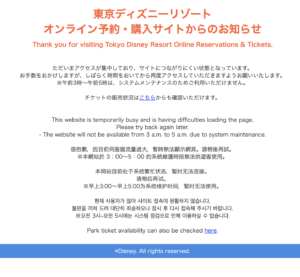
まずこの画面から先に進まない・・・
15時ごろ、諦めて私はお昼ごはんを用意(旦那はまだ続けてる)。
16時、私も再開していたところ予約画面に繋がる。
予約できました!!!!勝利!!!!!!粘りがち!!!!!
もう何百回と予約画面をクリックしたと思います。
これはタイミングと粘りだな。。。
予約に必要な準備「アカウント登録」
まず、素人すぎてなにも準備せずチャレンジしたみかみけでした。
が、大事なことをお伝えします。
事前に「ディズニーアカウント」の登録を済ましておきましょう。
直前になるとなかなか登録もできなくなるので、これはサイトが混み合う前に必ず済ませてください。
私は1度予約画面まで行ったのですが、アカウント登録完了した時点で予約画面から弾かれました。悲しい。
ちなみに旦那も1度予約画面まで行きましたがアカウント登録の画面に行く前に弾かれました。
予約に必要な準備「ブックマーク」
さらにもう一つ大事なこと。
予約画面をブックマークしておきましょう。
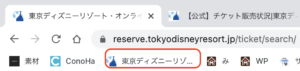
このように、ブックマークバーが表示できるブラウザが好ましいです。
最初からこれをしておけば、ここをクリックするだけで参戦できるので。
ただしかなりの速さでクリックしすぎるとアクセス拒否されるので気をつけてください。
予約に必要な準備「できればPCとスマホでアクセス」
できれば数個の端末でアクセスしてください。
うちは
旦那:PC、スマホ
よめ:PC、スマホ
で参戦しました。
PCはWi-Fi、スマホはWi-Fi解除して4Gで。
(Wi-Fiでアクセス拒否された場合そのWi-Fiを使用している端末で接続できなくなるので。この場合はスマホならWi-Fi解除すればまたアクセスできます)
ちなみに、
旦那:15時頃〜スマホで予約画面へ(その後アカウント登録前ではじかれる)
よめ:15時半ごろ〜スマホで予約画面へ(アカウント登録後はじかれる)
16時前〜PCで予約画面へ。その後予約完了できた
でした。
予約する際気をつけるべき点
通信環境
通信環境は気をつけてください。
家のWi-Fi、もしくは通信環境のいい場所のほうが有利です。
ある程度日にちを決める
予約画面へ進んだときにはかなり予約が埋まっている可能性が高いです。
一緒に行く人と、事前に行ける日を数日決めておきましょう。
候補日がすべて埋まってしまった場合の対処も決めておくと良いです。
支払いがクレカのみなので注意
支払い方法はクレジットカードのみです。
予約画面へ進んだときのために、クレカを近くに用意しておきましょう。
その他必要なのは根気
私はこういう予約するのに張り付き続ける、というのが苦手です。
(現に途中で御飯作りに行ったりしちゃったし)
張り付いている方が希望日のチケット取得率は高いです。
要は根気です。
頑張りましょう・・・!
18時半現在でもサイトは繋がりにくいので、早めに取れるよう事前準備を忘れずに!




コメント